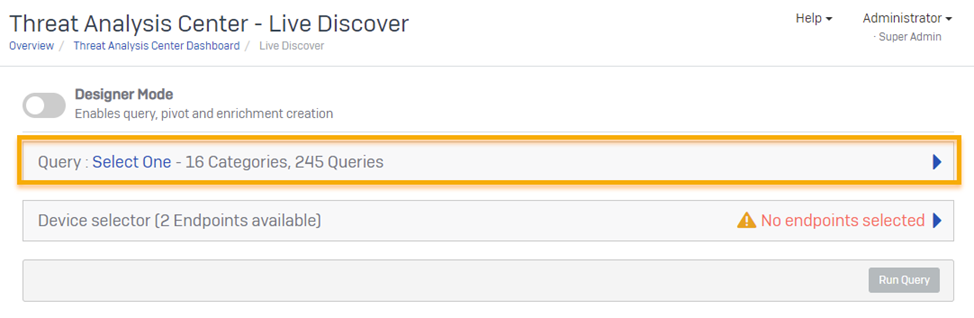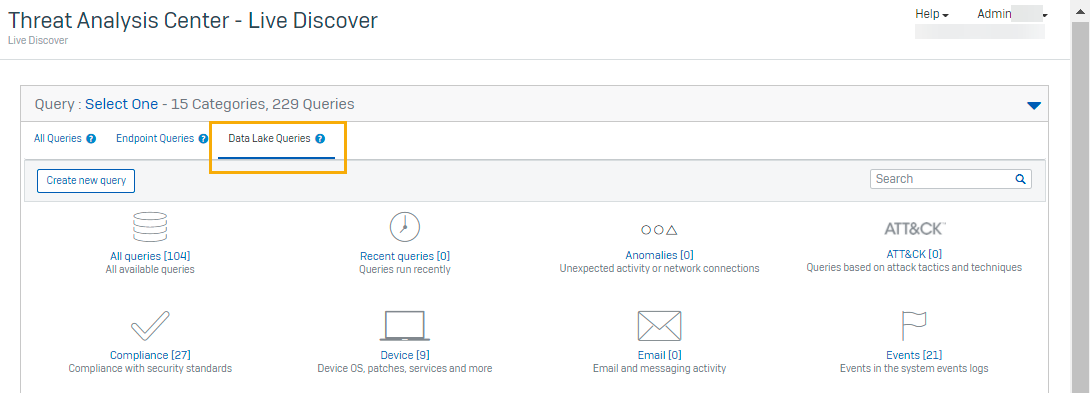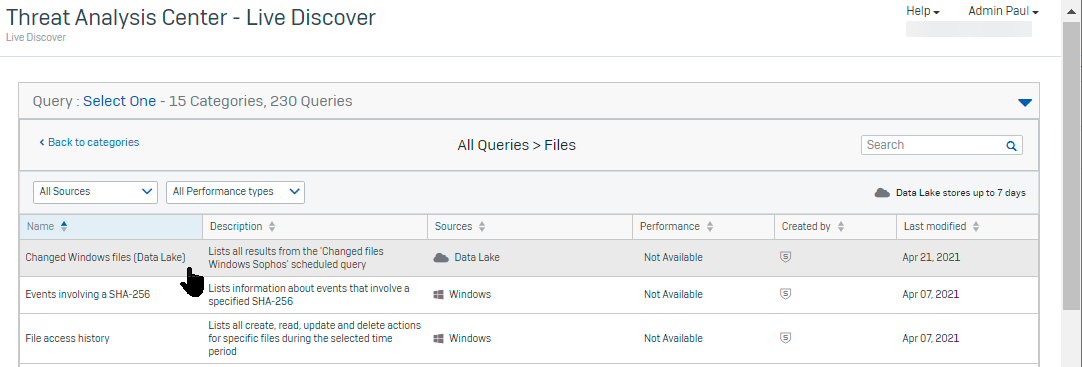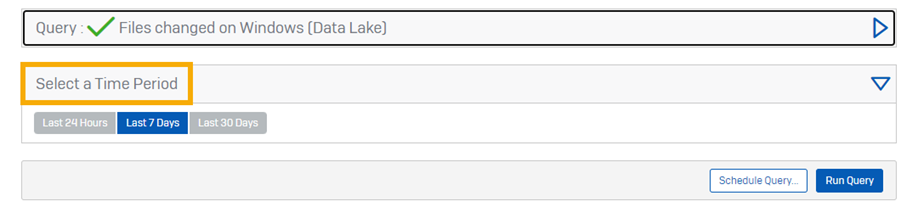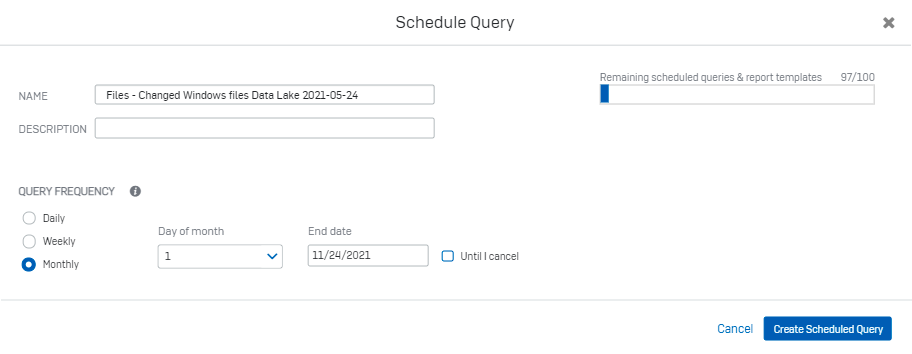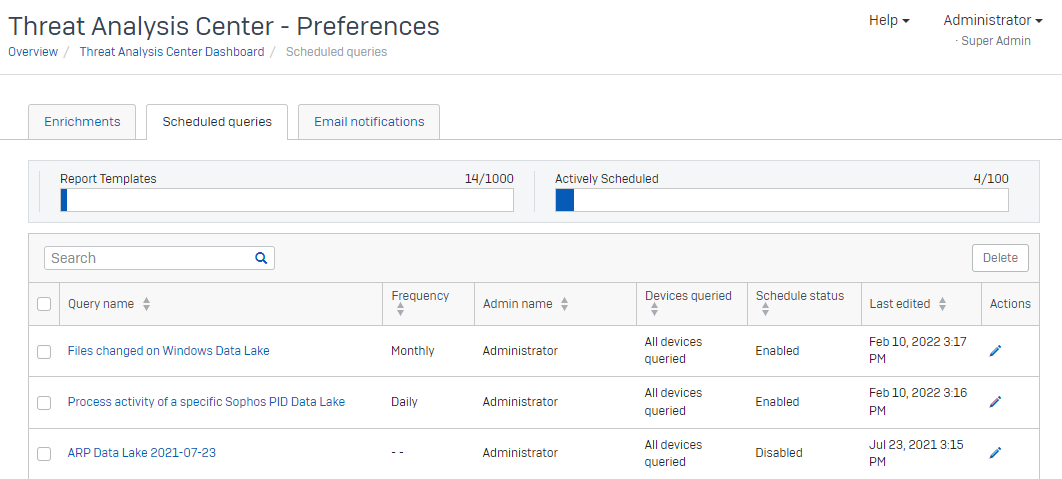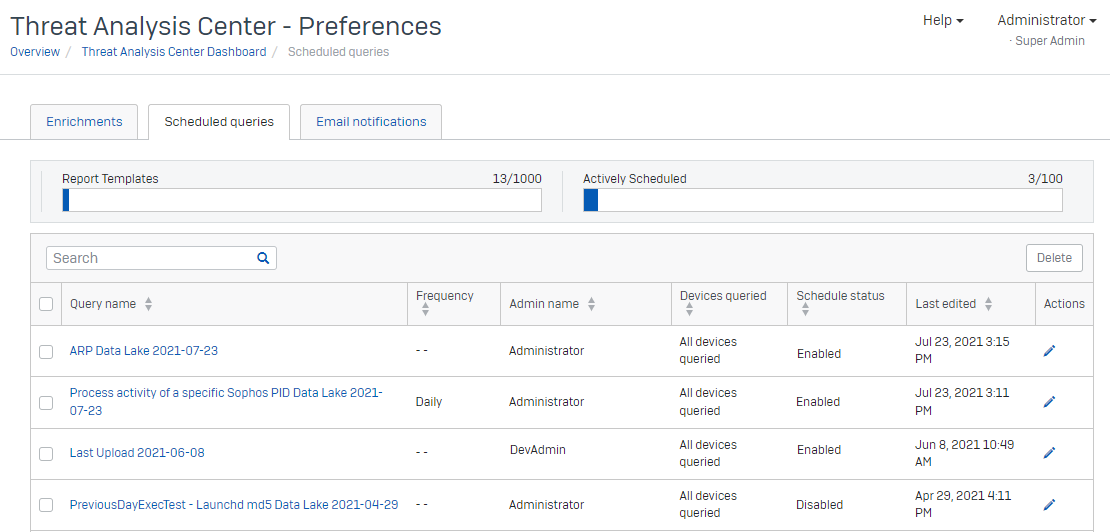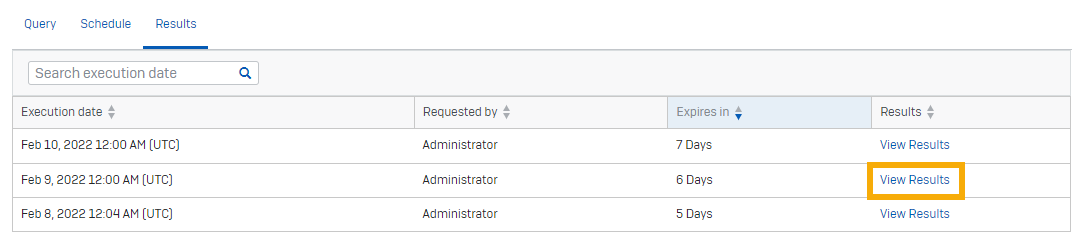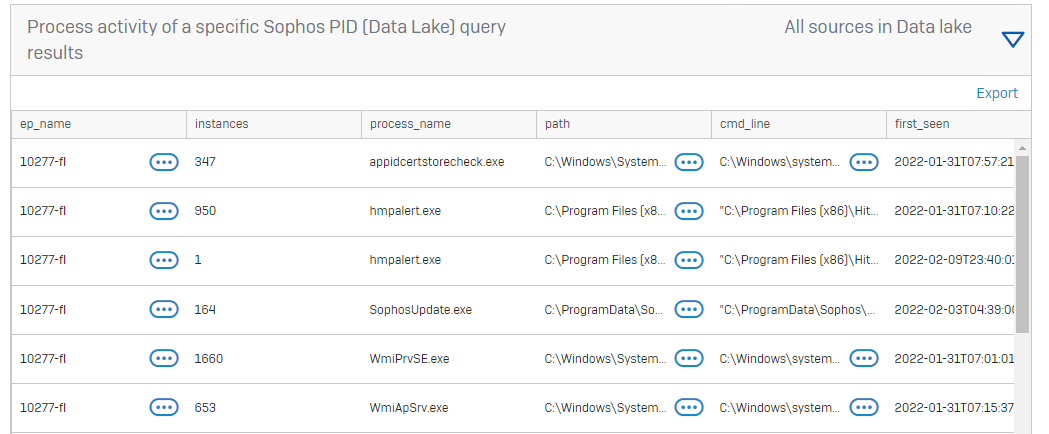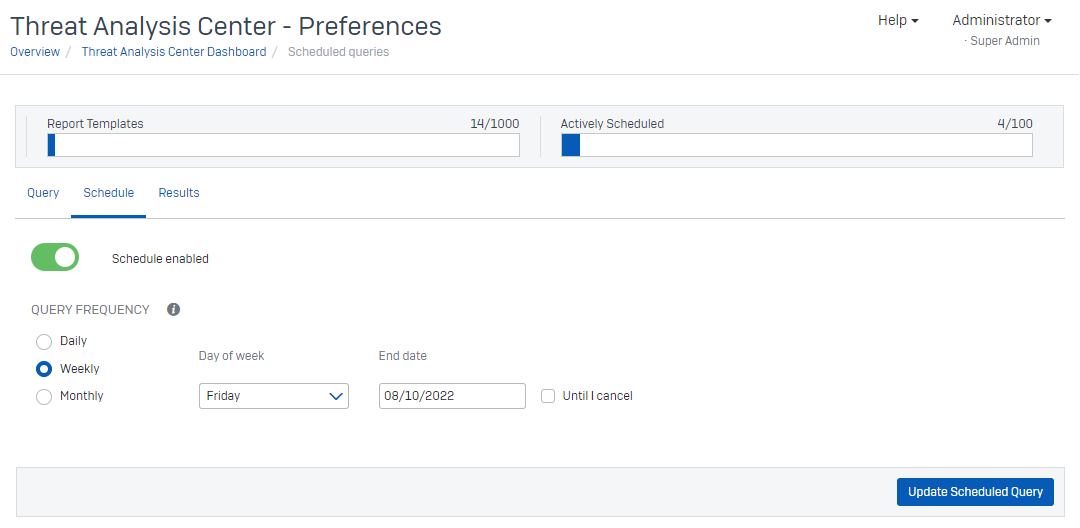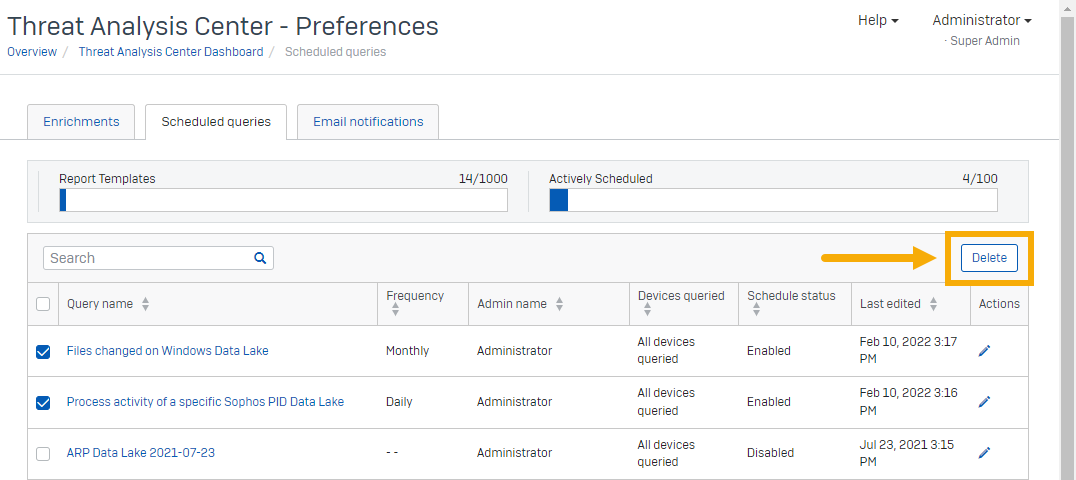Consultas agendadas
Você pode agendar consultas do Live Discover para serem executadas regularmente em horários definidos.
Restrição
A programação só está disponível para consultas do Data Lake.
Para obter ajuda com o Live Discover, consulte Live Discover.
Este vídeo explica como agendar uma consulta.
Agendar uma consulta
Você pode agendar uma consulta da seguinte forma:
- Vá até Centro de Análise de Ameaças e clique em Live Discover.
-
No Live Discover, abra a seção Consulta (se ainda não estiver aberta).
-
Clique em Consultas ao Data Lake e selecione a categoria que deseja usar, por exemplo, Arquivos. Isso mostra uma lista das consultas na categoria.
-
Clique na consulta que deseja agendar, por exemplo, "Arquivos Windows alterados".
-
Opcional: Clique na seta para abrir Selecionar um período e selecione o período da consulta. O padrão são os últimos 7 dias.
Essa opção não é a mesma que a agenda da consulta. Ela especifica em quantos dados passados a consulta é executada, não a frequência com que ela é executada.
-
Na parte inferior da página Live Discover, clique em Agendar consulta.
-
Na caixa de diálogo Agendar consulta, selecione a frequência, o dia do mês e a data final.
Se você não quiser definir uma data final, selecione Até eu cancelar.
O gráfico de barras no canto superior direito mostra quantas consultas ou relatórios agendados você pode criar. Cada administrador pode ter apenas cem produtos Sophos que compartilham esse formato de relatório.
-
Clique em Criar consulta agendada.
-
Para ver a nova consulta, vá para Threat Anaylysis Center > Preferências e selecione a guia Consultas agendadas.
Você pode clicar em uma consulta para ver seus resultados ou editar suas configurações.
Você pode ter até cem consultas "agendadas ativamente". Essas são consultas que estão habilitadas para execução (a configuração padrão).
Ver o resultado da consulta agendada
Para visualizar os resultados de suas consultas agendadas, faça o seguinte:
- Vá para Centro de Análise de Ameaças > Preferências.
-
Na guia Consultas agendadas, clique em uma consulta agendada para exibir seus detalhes.
-
Na guia Resultados, uma lista mostra cada ocasião em que a consulta foi executada. Encontre a que deseja e clique em Visualizar Resultados.
-
Nos resultados da consulta, clique no ícone de reticências
 ao lado dos dados para investigar mais a fundo com consultas dinâmicas. Consulte Consultas dinâmicas.
ao lado dos dados para investigar mais a fundo com consultas dinâmicas. Consulte Consultas dinâmicas.
Dica
Para ver os resultados recentes rapidamente, vá para Centro de Análise de Ameaças > Painel de Controle, procure Consultas agendadas recentemente e clique na que deseja.
Editar consultas agendadas
Você pode editar consultas agendadas para alterar quando serão executadas ou o período de tempo que será consultado.
Para editar consultas agendadas, faça o seguinte:
- Vá para Centro de Análise de Ameaças > Preferências.
-
Na guia Consultas agendadas, procure a consulta desejada. Em Ações, clique no ícone Editar.
-
Na página de detalhes da consulta, você pode:
- Na guia Consulta, edite o nome da consulta, sua descrição ou o período a ser consultado (por exemplo, os últimos 7 dias).
- Na guia Cronograma, ativar ou desativar o agendamento ou editar a frequência e horários de agendamento.
-
Clique em Atualizar consulta agendada para salvar suas alterações.
Deletar consultas agendadas
Para deletar consultas agendadas, faça o seguinte: